Změna hesla pro vaši síť Wi-Fi je pravděpodobně nejoblíbenějším nastavením, které se každý snaží udělat sám. Musíte si přiznat, že je hloupé zavolat průvodce, pouze jej nainstalovat nebo změnit heslo vaší bezdrátové sítě. Nyní vám podrobně řeknu, jak nakonfigurovat ochranu sítě Wi-Fi na dvou oblíbených směrovačích: Tp-link TL-WR741ND a Tp-link TL-WR740N. Jedná se o opravdu velmi oblíbené směrovače, takže tyto pokyny budou pro mnohé užitečné.

Pokud jde o nastavení hesla pro bezdrátovou síť, musí to být provedeno i během prvního nastavení routeru. Pokud tak neučiníte, postupujte podle těchto pokynů. Mění heslo obvykle, když na něj úspěšně zapomněli, nebo když existuje podezření, že se někteří sousedé již připojili k Wi-Fi? Pokud jste zapomněli heslo, můžete si ho zapamatovat v nastavení počítače nebo si jej prohlédnout v nastavení routeru Tp-Link.
Nebo přejděte na nastavení routeru a podívejte se na klíč tam, nebo nainstalujte nový. To je velmi snadné.
Pokyny pro změnu hesla na Tp-link TL-WR740N
Tato nastavení lze provést jak z počítače, tak z mobilního zařízení. Hlavní věc je, že musíte být připojeni k routeru, v mém případě je to Tp-link TL-WR740N. Můžete se připojit buď prostřednictvím sítě Wi-Fi nebo pomocí síťového kabelu. Takhle:
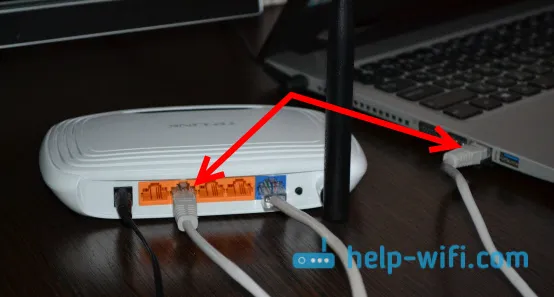
Po připojení musíme jít do nastavení. Otevřete prohlížeč a přejděte na adresu http://tplinkwifi.net nebo 192.168.0.1. Zobrazí se žádost o přihlášení a heslo. Ve výchozím nastavení - admin a admin (tato data a adresa ovládacího panelu jsou uvedena ve spodní části routeru). Pokud jste již tato data změnili, zadejte své vlastní. Pokud jste je zapomněli, budete muset resetovat všechna nastavení a router znovu nakonfigurovat.
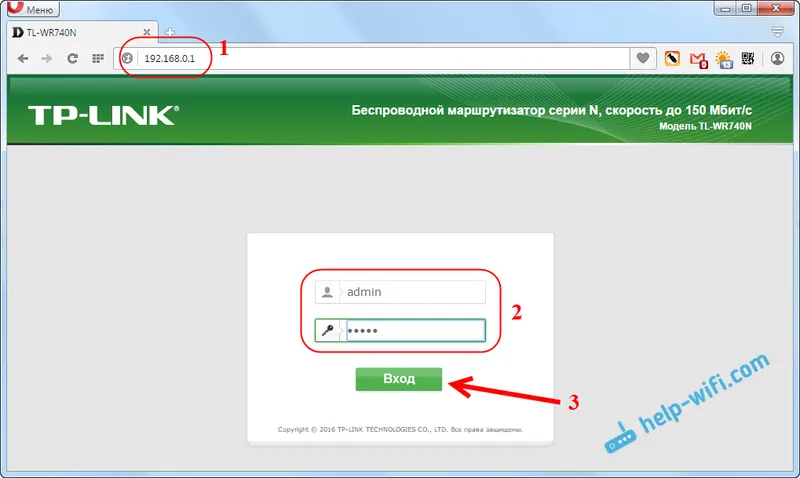
Poté přejděte do části Bezdrátový režim (bezdrátový) - Ochrana bezdrátového režimu (bezdrátový zabezpečení). Pokud nastavujete heslo poprvé, pak zaškrtněte políčko WPA / WPA2 - osobní (doporučeno) , poté v nabídce Verze vyberte WPA2-PSK a do pole Wireless Password (Heslo) zadejte a zapište heslo, které bude použito pro připojení k vašemu Wi-Fi. Heslo musí obsahovat alespoň 8 anglických písmen a číslic. Můžete použít pouze čísla, pouze v tomto případě nebude heslo příliš spolehlivé.
A pokud si chcete zapamatovat nebo změnit heslo, stačí se na něj podívat nebo nastavit nové do pole Heslo pro bezdrátovou síť . Klikněte na tlačítko Uložit .
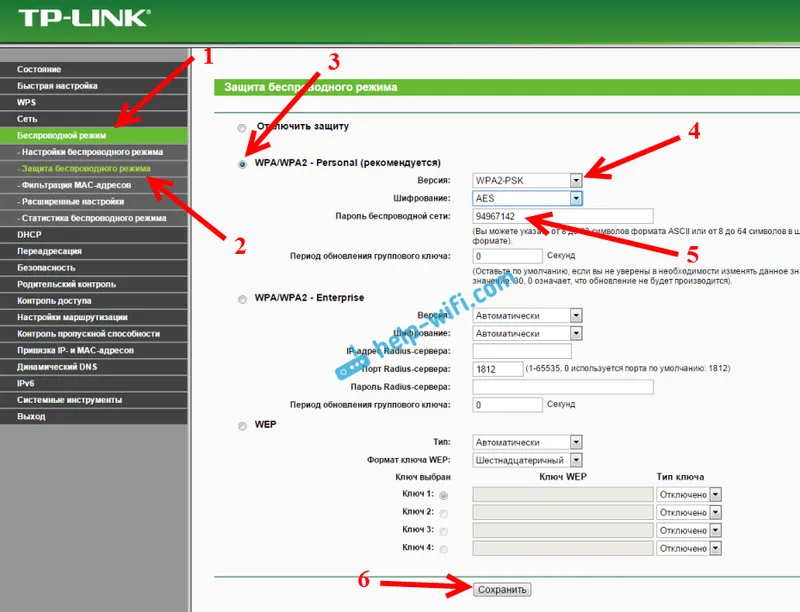
To je vše. Zkuste zapomenout na heslo, které jste nastavili.
Pokud máte problémy s připojením po změně klíče Wi-Fi
Je možné, že po změně hesla pro bezdrátové připojení se po připojení počítače k této síti zobrazí chyba „Systém Windows se nemůže připojit k ...“ nebo „Síťová nastavení uložená v tomto počítači ...“. V takových případech stačí v nastavení smazat síť Wi-Fi a obnovit připojení. Jak na to, jsem napsal v tomto článku. A pokud máte Windows 10, pokyny jsou zde.
